Canon Pixma MG6350 Bruksanvisning
Läs gratis den bruksanvisning för Canon Pixma MG6350 (1 sidor) i kategorin Skrivare. Guiden har ansetts hjälpsam av 21 personer och har ett genomsnittsbetyg på 4.9 stjärnor baserat på 11 recensioner. Har du en fråga om Canon Pixma MG6350 eller vill du ställa frågor till andra användare av produkten? Ställ en fråga
Sida 1/1

1
XXXXXXXX © CANON INC. 2012
5
1
3
4
2
6
1
2
3
Verwijder de beschermbladen en de tape.
Controleer de meegeleverde artikelen.
Netwerkverbinding:
Bereid zo nodig de Ethernet-
kabel of netwerkapparaten
zoals een router of een
toegangspunt voor.
USB-verbinding:
Een USB-kabel is vereist.
De papieruitvoerlade wordt automatisch geopend wanneer het afdrukken wordt gestart. Zorg dat er zich geen voorwerpen vóór het
apparaat bevinden.
Sluit het netsnoer aan.
4
Sluit de USB- of Ethernet-kabel nog
niet aan.
Raak de knop aan.AAN (ON)
5
Zet het apparaat naast het toegangspunt* en de computer om de installatie uit te voeren.
(* Vereist voor draadloos LAN)
Lees mij eerst!
Houd de handleiding binnen handbereik
om deze later te kunnen raadplegen.
Windows is een handelsmerk of een
gedeponeerd handelsmerk van Microsoft
Corporation in de Verenigde Staten en/of
andere landen.
Windows Vista is een handelsmerk of
een gedeponeerd handelsmerk van
Microsoft Corporation in de Verenigde
Staten en/of andere landen.
Mac, Mac OS, AirPort en Bonjour
zijn handelsmerken van Apple Inc.,
gedeponeerd in de Verenigde Staten en
andere landen.
•
•
•
Modelnummer: K10385
Aan de Slag-gids
NEDERLANDS
Als u een taal wilt selecteren, sleept*
u verticaal over het aanraakscherm
en tikt** u op de taal.
* Slepen betekent het scherm aanraken
en verschuiven.
** Tikken betekent het scherm licht
aanraken.
6
Als u de taalinstelling wilt wijzigen, raakt u de knop Terug (Back) aan.
Open de papieruitvoerlade.
Het verlengstuk van de uitvoerlade wordt
automatisch geopend.
1
Sluit het bedieningspaneel.
3
Voorbereiding
Meegeleverde
artikelen
Open het bedieningspaneel. Verwijder de oranje tape en het beschermende materiaal.
2
Knop Terug (Back)
Entfernen Sie die Schutzabdeckungen und das Klebeband.
Überprüfen Sie den Lieferumfang.
Netzwerkverbindung:
Bereiten Sie das Ethernet-
Kabel bzw. Netzwerkgeräte
wie einen Router oder
Zugriffspunkt nach Bedarf vor.
USB-Verbindung:
Ein USB-Kabel ist erforderlich.
Das Papierausgabefach wird automatisch geöffnet, wenn der Druckvorgang beginnt. Achten Sie darauf, dass sich keine
Gegenstände vor dem Gerät benden.
Schließen Sie das USB- oder Ethernet-
Kabel noch nicht an.
Schließen Sie das Netzkabel an.
4
Berühren Sie die Taste .EIN (ON)
5
Bitte zuerst lesen!
Bewahren Sie die Anleitung
griffbereit auf.
Windows ist eine Marke oder
eingetragene Marke der Microsoft
Corporation in den Vereinigten Staaten
und/oder anderen Ländern.
Windows Vista ist eine Marke oder
eingetragene Marke der Microsoft
Corporation in den Vereinigten Staaten
und/oder anderen Ländern.
Mac, Mac OS, AirPort und Bonjour sind
Marken von Apple Inc., eingetragen in
den Vereinigten Staaten und anderen
Ländern.
•
•
•
Modellnummer: K10385
Zur Einrichtung stellen Sie das Gerät in die Nähe des Zugriffspunkts* und des Computers.
(* Erforderlich für WLAN)
Inbetriebnahme
DEUTSCH
Um eine Sprache auszuwählen,
ziehen* Sie den Touchscreen
senkrecht, und tippen** Sie auf die
Sprache.
* „Ziehen“ bedeutet, den Bildschirm zu
berühren und eine ziehende Bewegung
auszuführen.
** „Tippen“ bedeutet, den Bildschirm
leicht zu berühren.
6
Um die Spracheinstellung zu ändern, berühren Sie die Taste Zurück (Back).
Öffnen Sie das
Papierausgabefach.
Die Verlängerung des Ausgabefachs wird
automatisch geöffnet.
1
Schließen Sie das Bedienfeld.
3
Vorbereitung
Im Lieferumfang
enthalten
Öffnen Sie das Bedienfeld. Entfernen Sie das orangefarbene Klebeband und das Schutzmaterial.
2
Taste Zurück (Back)
Retirez les feuilles de protection ainsi que la bande.
Vériez les éléments fournis avec l'imprimante.
Connexion réseau :
Si nécessaire, préparez
le câble Ethernet ou les
périphériques réseau
(routeur ou point d'accès par
exemple).
Connexion USB :
Un câble USB est nécessaire.
Le bac de sortie papier s'ouvre automatiquement au démarrage de l'impression. Veillez à ce qu'aucun obstacle ne soit placé
devant la machine.
Ne branchez pas encore le câble USB
ou Ethernet.
Branchez le cordon d'alimentation.
4
Appuyez sur le bouton MARCHE
(ON).
5
Démarrage
À lire en premier !
Conservez ce document à portée de
main an de pouvoir vous y reporter
ultérieurement.
Windows est une marque ou une
marque déposée de Microsoft
Corporation aux États-Unis et/ou dans
d'autres pays.
Windows Vista est une marque ou
une marque déposée de Microsoft
Corporation aux États-Unis et/ou dans
d'autres pays.
Mac, Mac OS, AirPort et Bonjour sont
des marques d’Apple Inc., déposées aux
États-Unis et dans d’autres pays.
•
•
•
Référence du modèle : K10385
Pour procéder à la conguration, placez la machine à proximité du point d'accès*
et de l'ordinateur.
(* Requis pour un réseau local sans l)
FRANÇAIS
Pour sélectionner une langue,
faites glisser* verticalement votre
doigt sur l'écran tactile, puis
touchez** la langue voulue.
* Faire glisser signie appuyer sur l'écran
et faire glisser le doigt dessus.
** Toucher signie appuyer légèrement
sur l'écran.
6
Pour modier le paramètre de langue, appuyez sur le bouton Précédent
(Back).
Ouvrez le bac de sortie papier.
L'extension du bac de sortie papier
s'ouvre automatiquement.
1
Fermez le panneau de contrôle.
3
Préparation
Éléments
fournis
Ouvrez le panneau de contrôle. Retirez la bande orange ainsi que le matériau protecteur.
2
Bouton Précédent (Back)
Remove the protective sheets and tape.
Check the included items.
Network connection:
Prepare the Ethernet cable
or network devices such as a
router or an access point as
necessary.
USB connection:
A USB cable is required.
The Paper Output Tray opens automatically as printing starts. Keep the front of the machine clear of any obstacles.
Do not connect the USB or Ethernet
cable yet.
Connect the power cord.
4
Touch the button.ON
5
Getting Started
Read me rst!
Keep me handy for future reference.
Windows is a trademark or registered
trademark of Microsoft Corporation in the
U.S. and/or other countries.
Windows Vista is a trademark or
registered trademark of Microsoft
Corporation in the U.S. and/or other
countries.
Mac, Mac OS, AirPort and Bonjour are
trademarks of Apple Inc., registered in
the U.S. and other countries.
•
•
•
Model Number: K10385
To perform setup, place the machine near the access point* and computer.
(* Required for wireless LAN)
ENGLISH
To select a language, drag* the
Touch Screen vertically and tap**
the language.
* To drag means to touch and slide the
screen.
** To tap means to lightly touch the
screen.
6
To change the language setting, touch the button.Back
Open the Paper Output Tray.
The Output Tray Extension opens
automatically.
1
Close the Operation Panel.
3
Preparation
Included Items
Open the Operation Panel. Remove the orange tape and protective material.
2
Back button
QT5-5726-V01
PRINTED IN XXXXXXXX
IMPRIME XX XXXXXXXX
series
Produktspecifikationer
| Varumärke: | Canon |
| Kategori: | Skrivare |
| Modell: | Pixma MG6350 |
| Inbyggd display: | Ja |
| Vikt: | 8400 g |
| Bredd: | 466 mm |
| Djup: | 369 mm |
| Höjd: | 148 mm |
| Skärm diagonal: | 3.5 " |
| Pekskärm: | Ja |
| Wi-Fi: | Ja |
| Wi-Fi-standarder: | 802.11b, 802.11g, Wi-Fi 4 (802.11n) |
| Maximal upplösning: | 9600 x 2400 DPI |
| Internminne: | - MB |
| Antal bläckpatroner: | 6 |
| Standardgränssnitt: | Ethernet, USB 2.0, Wireless LAN |
| Digital avsändare: | Nej |
| Maximal kopieringsupplösning: | - DPI |
| Fax: | Nej |
| Mobil utskriftsteknik: | Apple AirPrint, Google Cloud Print |
| PictBridge: | Ja |
| Maximalt antal kopior: | 99 kopior |
| Allt-i-ett-multitasking: | Ja |
| Typ av minneskort: | MMC+, MS PRO Duo, SDHC, SxS Pro |
| Produktens färg: | Svart |
| Kontrolltyp: | Röra |
| Inbyggd kortläsare: | Ja |
| Mac-operativsystem som stöds: | Mac OS X 10.4 Tiger, Mac OS X 10.5 Leopard, Mac OS X 10.6 Snow Leopard, Mac OS X 10.7 Lion, Mac OS X 10.8 Mountain Lion |
| Utskrift: | Färgutskrift |
| Dubbelsidig utskrift: | Ja |
| Kopiering: | Färgkopiering |
| Temperatur vid drift: | 5 - 35 ° C |
| Intervall för relativ operativ luftfuktighet: | 10 - 90 % |
| AC-inspänning: | 100 - 240 V |
| Kryptering/säkerhet: | WEP, WPA-PSK, WPA2-PSK |
| Nätverksansluten (Ethernet): | Ja |
| Skanningstyp: | Flatbäddsskanner |
| Växelström Frekvens: | 50 - 60 hz |
| Bildkomprimeringsformat: | JPG, PNG, TIF |
| Displaytyp: | LCD |
| USB-port: | Ja |
| Strömförbrukning i vänteläge: | 0.9 W |
| Strömförbrukning i avslaget läge: | 0.3 W |
| Positionering på marknaden: | Hem och kontor |
| Direktutskrift: | Ja |
| Dokument som stöds: | |
| Utskriftsteknologi: | Bläckstråleskrivare |
| Utskriftshastighet (Svart, normalkvalitet, A4/US Brev): | - ppm |
| Utskriftshastighet (färg, normal kvalitet, A4/US Letter): | - ppm |
| Driftcykel per månad: | - sidor per månad |
| Total inmatningskapacitet: | 125 ark |
| Pappersinmatningstyp: | Kassett |
| Total utmatningskapacitet: | - ark |
| Högsta ISO A-seriestorlek: | A4 |
| Pappersfackets typ av media: | Envelopes, Glossy paper, Photo paper, Recycled paper |
| ISO A-serie storlek (A0...A9): | A4, A5 |
| ISO B-seriestorlekar (B0 ... B9): | B5 |
| Maximal utskriftstorlek: | 216 x 356 mm |
| Ingång, färgdjup: | 48 bit |
| Optisk skanningsupplösning: | 2400 x 4800 DPI |
| Skanning: | Färgscanning |
| Storleksändring kopieringsmaskin: | 25 - 400 % |
| Storlek på kantfri utskriftsmedia: | A4, Legal, Letter |
| Kuvertstorlek: | 10, DL |
| Strömförbrukning (genomsnittligt operativt): | 19 W |
| Utgång, färgdjup: | 24 bit |
| Skanningsteknik: | CIS |
| Maximalt skanningsområde: | 216 x 297 mm |
| Skanning till: | E-mail, File, OCR |
| Foto-pappersstorlekar: | 10x15, 13x18 cm |
| Scanningshastighet (färg): | 14 ppm |
| Utskriftshastighet (ISO / IEC 24734), mono: | 15 IPM |
| Utskriftshastighet (ISO / IEC 24734), färg: | 10 IPM |
| Tid till första kopia (färg, normal): | 14 s |
Behöver du hjälp?
Om du behöver hjälp med Canon Pixma MG6350 ställ en fråga nedan och andra användare kommer att svara dig
Skrivare Canon Manualer
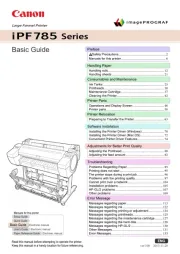
9 Oktober 2025
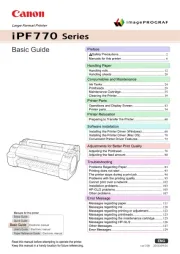
8 Oktober 2025

8 Oktober 2025
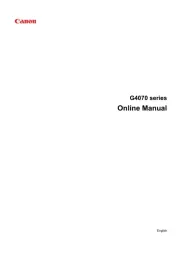
6 Oktober 2025

20 September 2025
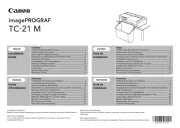
10 September 2025
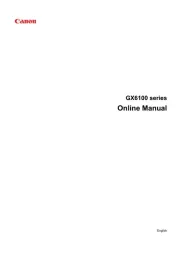
6 September 2025
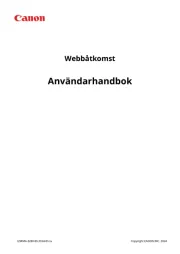
5 September 2025
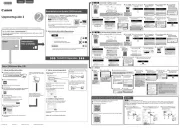
1 September 2025
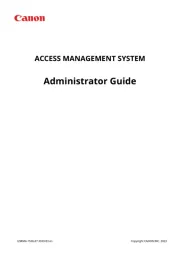
1 September 2025
Skrivare Manualer
- Seiko
- Sawgrass
- Pantum
- GoDEX
- Toshiba TEC
- Dymo
- Videology
- Epson 7620
- Minolta
- Tomy
- Custom
- HP
- Dell
- Fargo
- Primera
Nyaste Skrivare Manualer

23 Oktober 2025

20 Oktober 2025

18 Oktober 2025

17 Oktober 2025

14 Oktober 2025

13 Oktober 2025

12 Oktober 2025

12 Oktober 2025

12 Oktober 2025

12 Oktober 2025